Nếu bạn học vẽ AutoCAD hoặc đang tìm hiểu về phần mềm này chắc hẳn sẽ quan tâm đến cách vẽ mũi tên trong CAD. Vậy cách thực hiện việc vẽ mũi tên như thế nào? Mời các bạn tham khảo bài viết dưới đâymà huyhieulee.com chia sẻ nha
1. Vẽ mũi tên trong CAD để làm gì?
Trong bản vẽ CAD của kiến trúc hay cơ khí có rất nhiều vị trí cần trích dẫn chi tiết, mặt cắt hoặc ghi chú vật liệu…Khi đó, ta cần dùng tới vẽ mũi tên để chỉ định yêu cầu chi tiết trong bản vẽ. Những phần ghi chú này giúp người đọc dễ dàng hình dung và thi đúng chuẩn xác hơn.
2. Hướng dẫn chi tiết các cách vẽ mũi tên
Có rất nhiều cách để vẽ mũi tên trong CAD. Đối với những người mới học vẽ AutoCAD, có thể họ sẽ nghĩ tới cách vẽ thủ công bằng đường (Line). Tuy nhiên để vẽ một cách nhanh chóng và chuyên nghiệp hơn thì huyhieulee.com chia sẻ cho bạn chi tiết dưới đây.
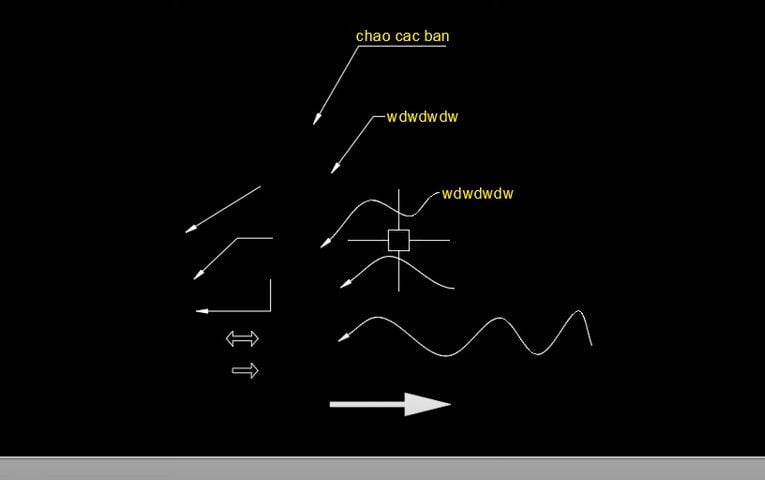
a. Sử dụng lệnh Leader (LE) để vẽ mũi tên trong CAD
Bước 1: Trong giao diện phần mềm AutoCAD bạn nhập lệnh LE và nhấn Enter.
Bước 2: Chọn điểm đầu tiên đặt mũi tên
Bước 3: Chọn điểm tiếp theo
Bước 4: Nhập chiều cao text
Bước 5: Nhập ghi chú. Sau đó, nhấn Enter để kết thúc lệnh khi hoàn tất là xong.
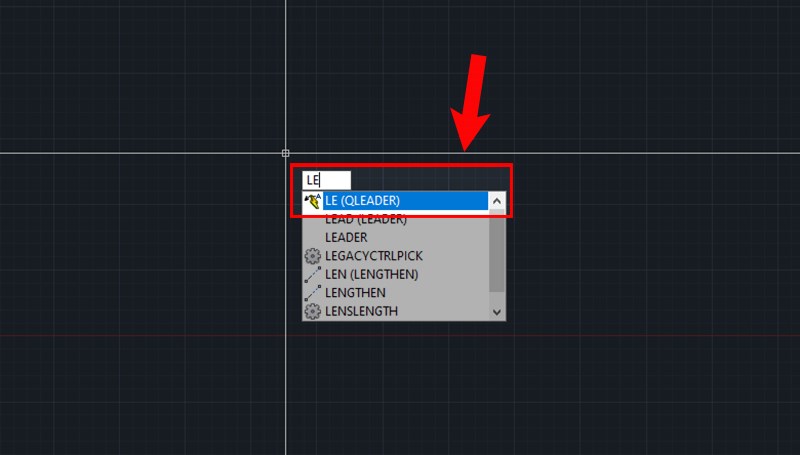
Lưu ý: Điểm đầu tiên bạn chọn sẽ là hướng của mũi tên.
Tới đây bạn thấy sử dụng chúng thật đơn giản phải không? hãy chăm chỉ làm các bài tập thực hành AutoCAD để nhanh tiến bộ nếu bạn là người mới bắt đầu nhé
b. Sử dụng lệnh Polyline (PL) để vẽ mũi tên
So với lệnh phổ biến để vẽ mũi tên trong CAD là LE thì cách vẽ mũi tên bằng Polyline được sử dụng một cách chuyên nghiệp hơn. Bởi chúng có thể tùy ý để điều chỉnh kích thước mũi tên. Thao tác để thực hiện lệnh thì phức tạp hơn một xíu so với lệnh LE. Để vẽ mũi tên bằng lệnh Spline thì bạn thực hiện theo các bước sau đây:
– Bước 1: Trên giao diện CAD, bạn gõ lệnh PL và nhấn Enter để hiển thị lệnh Spline.
– Bước 2: Khi lệnh Spline hiển thị, bạn tiếp tục gõ phím W để hiển thị lệnh Width nhằm chỉ độ rộng của đường Spline
– Bước 3: Nhập giá trị cho đầu mũi tên nhọn
– Bước 4: Nhập giá trị phần đuôi của mũi tên (tùy theo kích thước mà bạn muốn tạo) và nhấn Enter để kết thúc câu lệnh.
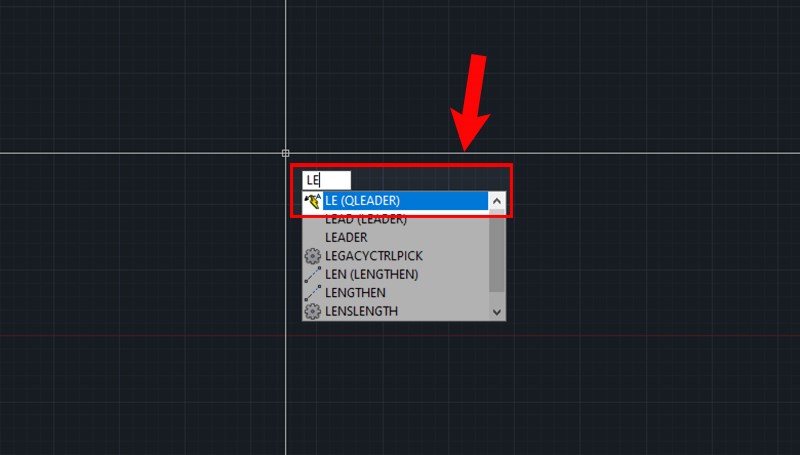
Như vậy, bạn đã hoàn thành xong thao tác đối với 2 lệnh vẽ mũi tên trong CAD. Tùy thuộc vào mục đích thiết kế bản vẽ mà bạn có thể sử dụng 1 trong 2 cách trên để giúp cho bản vẽ được hoàn thiện và chính xác hơn. Hi vọng bài viết mang tới nhiều thông tin hữu ích cho bạn đọc. Chúc các bạn thành công! Theo dõi kênh youtube : HuyhieuleeTV để cập nhật thêm kiến thức nha!
Tham khảo thêm khóa AutoCAD cơ bản để biết thêm công cụ thiết kế với những tính năng hữu ích. Giúp cho quá trình thiết kế các ra các bản vẽ của bạn được nhanh chóng và chính xác hơn.












